Если вы перейдете в «Настройки», «Сеть и Интернет» и выберете режим полета, но переключатель Bluetooth отсутствует, вы попали в нужное место. В этом кратком руководстве мы выясним, почему возникает эта проблема и как ее исправить.
Что делать, если в Windows 10 отсутствует переключатель Bluetooth?
Запустите службу Bluetooth
- Нажмите клавиши Windows и R и введите services.msc в новом окне "Выполнить".
- Нажмите Enter, чтобы запустить Приложение "Сервисы".
- Найдите Служба Bluetooth.
- Щелкните правой кнопкой мыши службу и выберите Характеристики.
- Установить Тип запуска к Автоматическаяи убедитесь, что служба запущена.
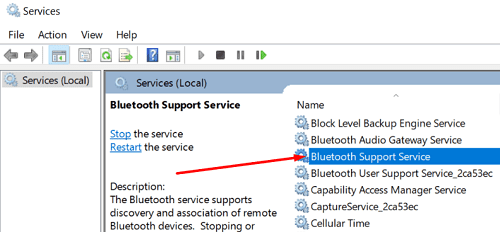
- Убедитесь, что переключатель Bluetooth теперь виден.
Запустите средство устранения неполадок Bluetooth.
Один из быстрых способов решить проблемы с Bluetooth - запустить встроенное средство устранения неполадок Bluetooth в Windows 10. Перейдите к Настройки, Выбрать Обновление и безопасностьи нажмите Устранение неполадок. Выбирать Дополнительные средства устранения неполадок и запустить Средство устранения неполадок Bluetooth и проверьте результаты.
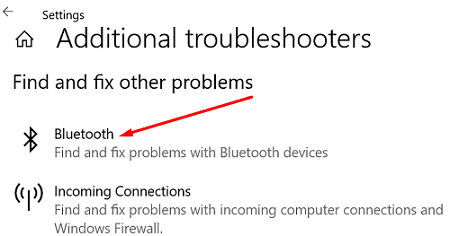
Запустите средство устранения неполадок оборудования и устройств
Кроме того, попробуйте запустить средство устранения неполадок оборудования и устройств. Запустите командную строку с правами администратора и введите msdt.exe -id DeviceDiagnostic команда для запуска средства устранения неполадок. Запустите инструмент, перезагрузите устройство и проверьте результаты.

Отключить быстрый запуск
Отключение быстрого запуска может помочь вам исправить этот сбой Bluetooth.
- Перейдите к Настройки питания и сна.
- Перейти к Дополнительные настройки мощности.
- Затем выберите Выберите, что делают кнопки питания.
- Перейти к Изменить настройки, которые в настоящее время недоступны.
- Снимите флажок Включите быстрый запуск вариант.
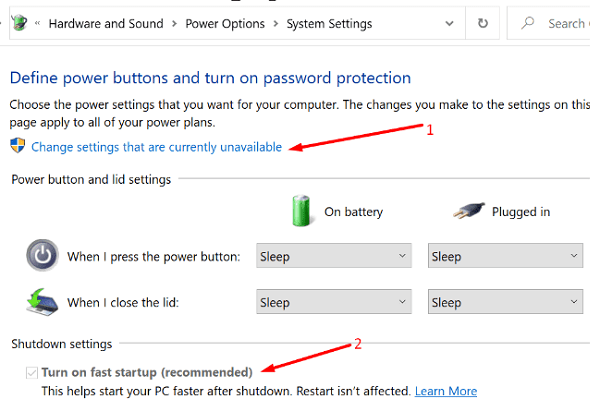
- Примените изменения и перезагрузите компьютер.
Исправьте ваши драйверы
Если переключатель Bluetooth исчез, это может означать, что ваши драйверы повреждены или отсутствуют.
Запустить Диспетчер устройств, и развернуть блютуз раздел. Щелкните правой кнопкой мыши на своем Драйвер Bluetooth и выберите Обновить драйвер.

Если вы только что обновили или переустановили драйверы Bluetooth, переключатель может не отображаться в приложении «Настройки», пока вы не перезагрузите компьютер.
Кстати, вы также можете нажать на Вид вкладка и выберите Показать скрытые устройства. Убедитесь, что ваше устройство Bluetooth теперь видно. В качестве альтернативы, если на вашей клавиатуре есть специальная клавиша Bluetooth, используйте ее для включения функции Bluetooth.
Если проблема не исчезнет, удалите драйверы Bluetooth. Щелкните правой кнопкой мыши драйвер и выберите Удалить устройство. Перезагрузите компьютер, чтобы автоматически установить последнюю версию драйвера.
Кроме того, вы можете откатить драйверы и проверить, исчезла ли проблема.
- Вернись к своему Диспетчер устройствщелкните правой кнопкой мыши на своем Драйвер Bluetooth, и выберите Характеристики.
- Нажать на Вкладка Драйвер и выберите Откат драйвера.
- Если кнопка неактивна, это означает, что на вашем компьютере не установлены более ранние версии драйверов.
Удалить все вещи Bluetooth
Если вы недавно перешли с Windows 7 на Windows 10, переключатель может быть не виден. Это связано с тем, что драйверы, установленные поставщиками, могут не поддерживать Windows 10.
Чтобы решить эту проблему, перейдите к Панель управления, Выбрать Программы и характеристики, и удалите все Bluetooth. Затем запустите Диспетчер устройств и удалите все драйверы, связанные с Bluetooth. Перезагрузите компьютер, чтобы автоматически переустановить совместимые драйверы и программы Bluetooth.
Сбросить BIOS / UEFI
Если эта проблема начала возникать после установки последних обновлений Windows 10, вернитесь к предыдущей версии ОС. Перейти к Настройки → Обновление и безопасность → Восстановление → Вернуться к предыдущей версии Windows 10 → Начать.
Но если вы хотите продолжать использовать новейшую версию ОС, войдите в BIOS и снова включите настройки по умолчанию. Приведенные ниже действия могут немного отличаться в зависимости от модели вашего компьютера и производителя.
- Перейти к Настройки → Обновление и безопасность →Восстановление.
- Затем под Дополнительные настройки, Выбрать Перезагрузить сейчас.
- В новом Расширенный поиск и устранение неисправностей окно, выберите Устранение неполадок.
- Перейти к Расширенные настройки, и выберите Настройки прошивки UEFI.

- Установите настройки по умолчанию и перезагрузите компьютер.
Проверьте, не вызывает ли виртуальная машина эту проблему
Программы виртуальной машины иногда могут украсть USB-адаптер Bluetooth с главного компьютера. Снимите флажок Bluetooth-соединение с вашей виртуальной машины и проверьте, устранил ли этот обходной путь проблему.
Заключение
Если ваш переключатель Bluetooth исчез из Windows 10, запустите приложение «Службы» и убедитесь, что служба Bluetooth работает. Затем запустите средство устранения неполадок Bluetooth, отключите быстрый запуск и установите последние обновления драйверов. Вы все еще сталкиваетесь с той же проблемой? Сообщите нам, какое решение сработало для вас.